CAD怎么使用快捷键填充图形
CAD怎么使用快捷键填充图形?CAD绘图常常要填充图形,利用快捷键完成图形填充会方便很多。这里小编给大家介绍CAD快捷键填充图形的应用,下面是详细的教程。
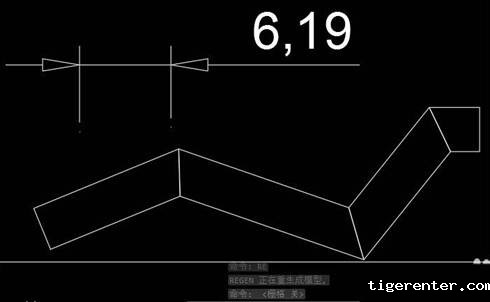
1、我们可以首先画一个标注,或者画一条带宽度的多段线,你会发现标注的箭头也会变成空心,多段线也会变空心。
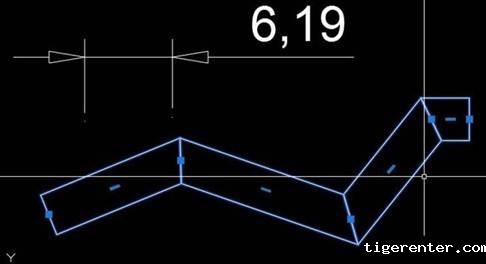
2、如上显示,因为CAD中提供了一个变量控制填充的显示,当我们图中密集的填充比较多,影响了操作性能的时候,我们是可以将填充的显示关掉的。要想让填充显示出来,只需做简单的设置即可。设置方法有两种,一种是到选项对话框中设置参数,一种是直接输入命令,调整变量的值。下面给大家介绍这两种方法。
一、设置选项
1、输入OP,回车,打开选项对话框,单击顶部的“显示”选项卡,勾选“应用实体填充”选项,单击“确定”,关闭选项对话框。当我们光标停留在“应用实体填充”选项上时,CAD高版本会提示此选项的作用和相关的系统变量,控制填充显示的系统变量是FILLMODE。
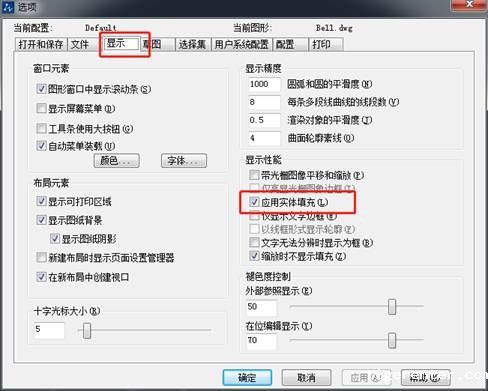
二、输入命令
1、输入FILL,回车,命令行会提示输入模式为ON或OFF。CAD中再提示ON或OFF时,我们可以输入ON或OFF,也可以输入1或0。输入1,回车,就可以完成选项的设置。
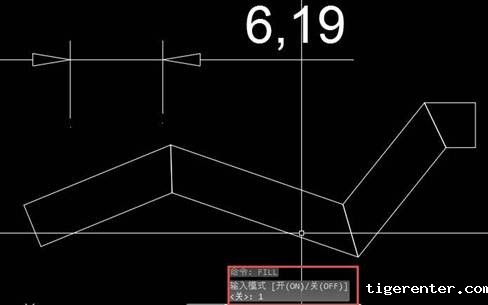
2、在我们设置完选项或变量后,我们会发现填充箭头和多段线以及之前的填充并没有显示出来,但我们现在如果再填充,应该正常了。之前绘制的填充之所以没有显示出来,只是没有重新生成显示数据。输入RE,回车,标注箭头、宽多段线和填充就都显示正常了。
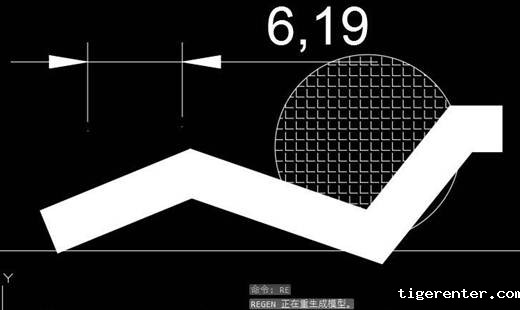
以上就是CAD快捷键填充图形的应用,希望大家喜欢。
推荐阅读:CAD制图初学入门
推荐阅读:CAD填充
· 一名大四生真实讲述 | 愿国产工业软件走入更多大学课堂2025-10-21
· 新利全站体育官网登录进入全国计算机等级考试,国产工业软件人才培养开启新篇2025-10-15
· 国产CAD软件再添信创利器,tigerenter“自主内核+生态合作”构建自主新格局2025-10-10
· CAD+:联数字与现实,创可持续未来2025-10-09
· CAD+流程工业|tigerenter流程工业解决方案专题研讨会圆满落幕2025-09-29
· 北京勘察工程设计行业沙龙成功举办,共话国产软件赋能行业升级新路径2025-09-26
· tigerenter数智化转型峰会武汉站圆满落幕,“CAD+”战略助推中部工业智造升级2025-09-26
· 新利官网地址荣膺三项“鼎新杯”大奖,以自主创新助力政企数字化转型2025-09-27
·玩趣3D:如何应用tigerenter3D,快速设计基站天线传动螺杆?2022-02-10
·趣玩3D:使用tigerenter3D设计车顶帐篷,为户外休闲增添新装备2021-11-25
·现代与历史的碰撞:阿根廷学生应用tigerenter3D,技术重现达·芬奇“飞碟”坦克原型2021-09-26
·我的珠宝人生:西班牙设计师用tigerenter3D设计华美珠宝2021-09-26
·9个小妙招,切换至新利全站体育官网登录竟可以如此顺畅快速 2021-09-06
·原来插头是这样设计的,看完你学会了吗?2021-09-06
·玩趣3D:如何巧用tigerenter3D 2022新功能,设计专属相机?2021-08-10
·如何使用tigerenter3D 2022的CAM方案加工塑胶模具2021-06-24
·CAD中如何绘制出喇叭图形?2022-06-07
·CAD绘制卧推器2022-10-17
·CAD旋转时角度输入为正值所选图形为什么会顺时针旋转?2018-08-28
·CAD空调平面图绘制技巧2020-06-16
·如何使用CAD进行图块内图形颜色的修改2023-10-10
·cad中螺旋线画法2019-05-16
·CAD绘制吧台2022-11-10
·CAD的坐标轴是斜的怎么修改?? 2017-07-31














